Petunjuk Pengguna GarageBand
- Selamat Datang
-
- Apa itu GarageBand?
- Mengurungkan dan mengulang pengeditan di GarageBand
- Mendapatkan bunyi dan loop lainnya
- Mendapatkan bantuan
-
- Tinjauan Smart Control
- Jenis Smart Control
- Menggunakan Pad Transformasi
- Menggunakan Arpeggiator
- Menambah dan mengedit plug-in efek
- Menggunakan efek pada track master
- Menggunakan plug-in Audio Units
- Menggunakan efek EQ
- Membandingkan Smart Control yang diedit dengan pengaturannya yang disimpan
-
- Memutar pelajaran
- Memilih sumber input untuk gitar Anda
- Menyesuaikan jendela pelajaran
- Melihat sebagus apa Anda memainkan pelajaran
- Mengukur kemajuan Anda sepanjang waktu
- Memperlambat pelajaran
- Mengubah campuran pelajaran
- Melihat notasi musik dalam halaman penuh
- Melihat topik glosarium
- Berlatih akor gitar
- Menyetel gitar Anda di pelajaran
- Membuka pelajaran di jendela GarageBand
- Mendapatkan pelajaran Belajar Bermain tambahan
- Jika pengunduhan pelajaran Anda tidak selesai
- Pintasan Touch Bar
- Glosarium

Merekam instrumen perangkat lunak di GarageBand pada Mac
Sebelum mulai merekam, pastikan Anda menyambungkan keyboard musik ke komputer Anda dan membuat track instrumen perangkat lunak untuk direkam. Anda juga harus mengetahui cara menggunakan pengetikan musikal dan keyboard pada layar.
Selama rekaman, setiap penyesuaian pada kenop atau kontrol lain di area Smart Control direkam sebagai automasi bidang. Anda dapat menggunakan automasi di Editor Rol Piano untuk mengedit Perekaman Smart Controls kemudian.
Merekam instrumen perangkat lunak
Di GarageBand di Mac, pilih track instrumen perangkat lunak yang ingin direkam.
Pindahkan playhead ke titik penggaris tempat Anda ingin mulai merekam.
Atur metronom dan hitung masuk untuk mendengar ketukan saat merekam.
Klik tombol Rekam
 di bar kontrol (atau tekan R) untuk mulai merekam.
di bar kontrol (atau tekan R) untuk mulai merekam.Gunakan keyboard MIDI Anda, jendela Pengetikan Musikal, atau keyboard pada layar untuk memutar beberapa not.
Rekaman muncul sebagai bidang MIDI baru di track saat Anda merekam.
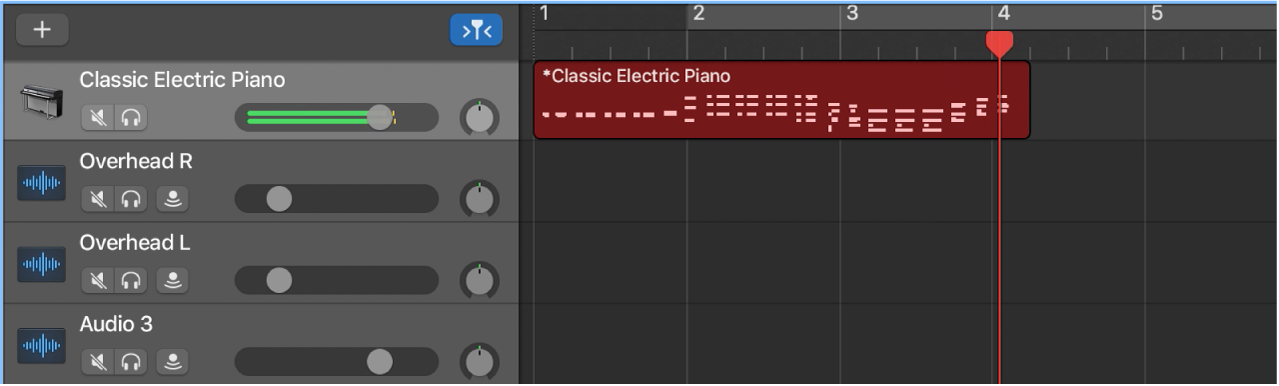
Klik tombol Hentikan
 di bar kontrol (atau tekan bar Spasi) untuk berhenti merekam.
di bar kontrol (atau tekan bar Spasi) untuk berhenti merekam.